Понекад је корисно променити ДНС подешавања на вашем Виндовс 10/11 рачунару, посебно ако је додељен ДНС адресе које даје ваш мрежни провајдер (ИСП) вам не дозвољавају да посетите веб локацију или успоравају ваш веб прегледавање.
ДНС („Систем имена домена“), је услуга која преводи (мапу), имена рачунара или имена домена у ИП адресе и обрнуто. На пример, преводи име домена "ввв.винтипс.орг" на ИП адресу "193.116.221.7".
Променом подразумеваних поставки ДНС сервера које вам је доделио ваш ИСП, можете добити бржу брзину прегледања, бољу безбедност и побољшану приватност на мрежи. Такође, можете користити друге ДНС сервере блокирати све неприкладне садржаје у свом дому или на радном месту или да добијете приступ ограниченом садржају за своју земљу.
Овај водич садржи три (3) различита начина за измену поставки вашег ДНС сервера тако да можете користити друге ДНС сервере за решавање ваших интернет упита.
Како да измените подешавања ДНС сервера на Виндовс 10/11.
Метод 1. Промените ДНС сервере у подешавањима оперативног система Виндовс 10/11.
1. Иди на Почетак > Подешавања > Мрежа и Интернет, или десни клик на Мрежа икону на траци задатака и изаберите Подешавања мреже и Интернета.
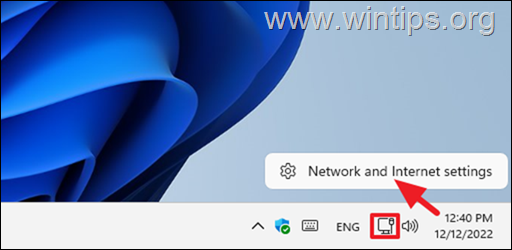
2. У Подешавања мреже и Интернета, кликните на активну мрежну везу (нпр.мрежни", ако сте повезани на мрежу преко Етхернет кабла, или "Ви-фи" за бежичну везу).
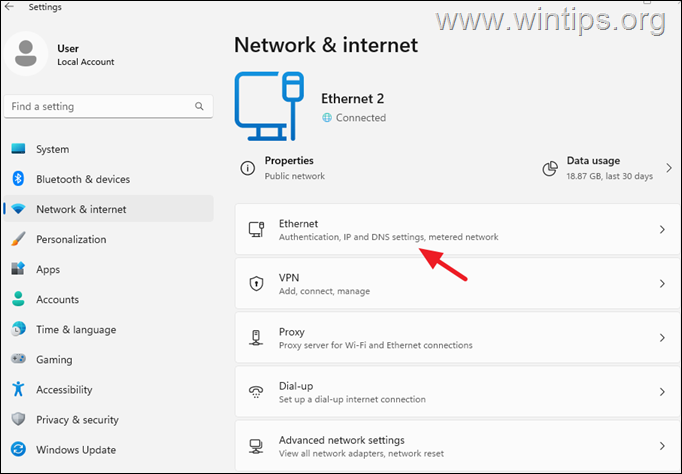
3. Померите се надоле и кликните Уредити поред Додељивање ДНС сервера да бисте изменили ДНС подешавања.
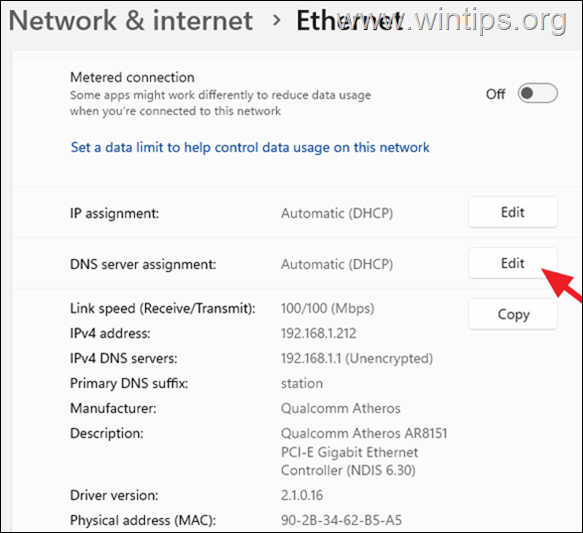
4. Ат тхе Уредите ДНС подешавања прозор, урадите следеће:
- Промена из аутоматски (ДХЦП) до Упутство
- Ставити тхе ИПв4 пребаците на на
- Тип ваш жељени ДНС ИП адреса (нпр. „8.8.8.8“ за коришћење Гоогле-ових ДНС сервера).
- Када завршите, кликните Сачувати.
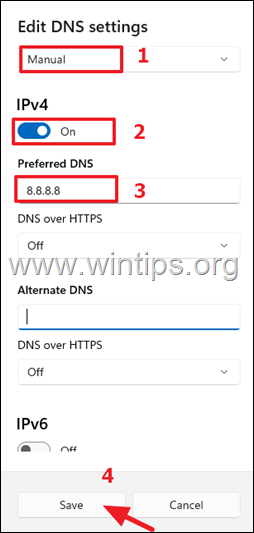
Метод 2. Промените ДНС подешавања са контролне табле.
Да бисте променили адресу (е) ДНС сервера са Виндовс контролне табле:
1 Тип контролна табла у пољу за претрагу и кликните на Контролна табла апликација приказана испод Најбољи меч резултате.
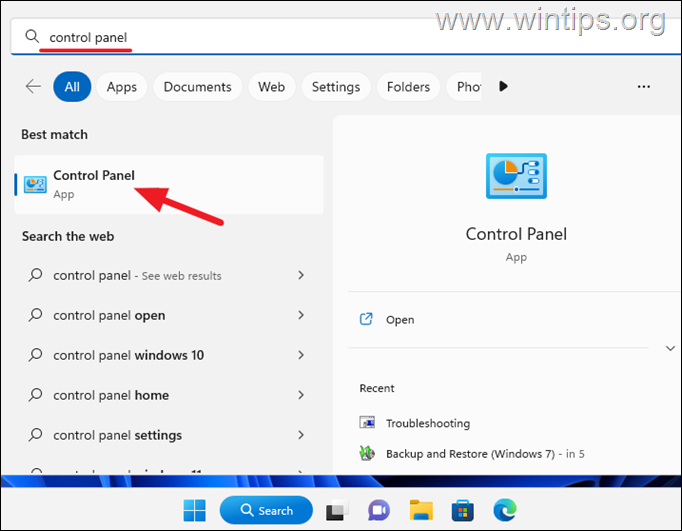
2. Изаберите Мрежа и Интернет.
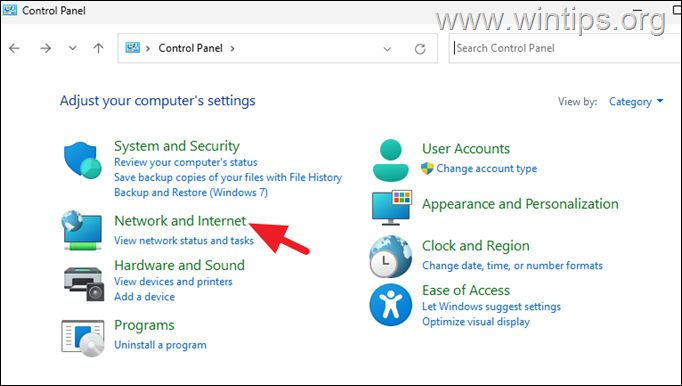
3 Отвори Центар за мрежу и дељење.
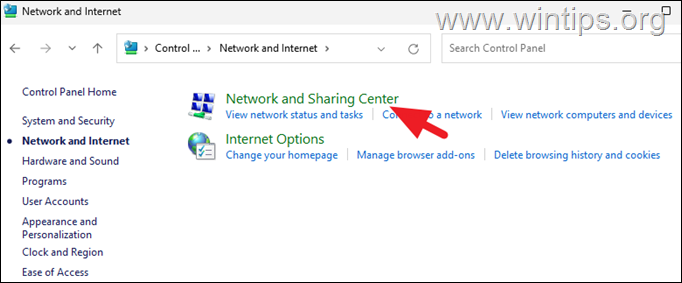
4. Сада кликните Промени подешавање адаптера на левом окну.
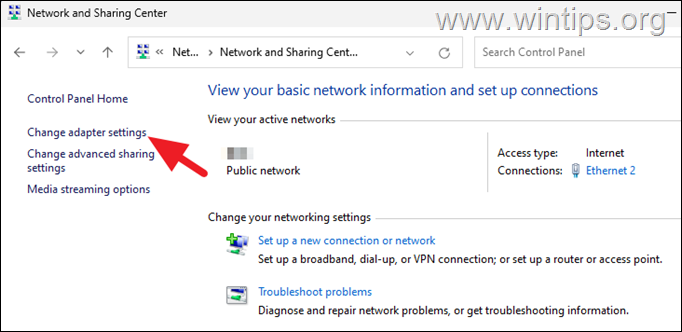
5.Десни клик на активној мрежној вези (нпр.мрежни", ако сте повезани на мрежу преко Етхернет кабла, или "Ви-фи" за бежичну везу) и изаберите Својства.
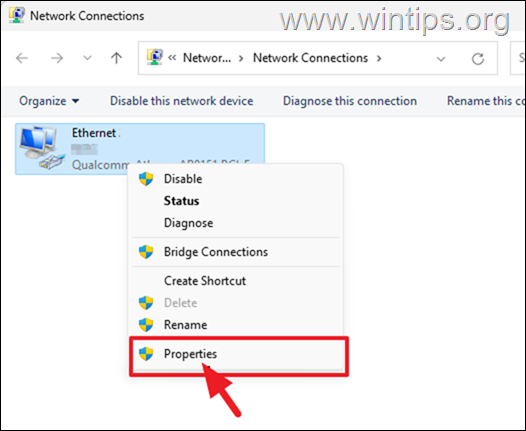
6. Сада изаберите Интернет протокол верзија 4 (ТЦП/ИПв4) и кликните Својства.
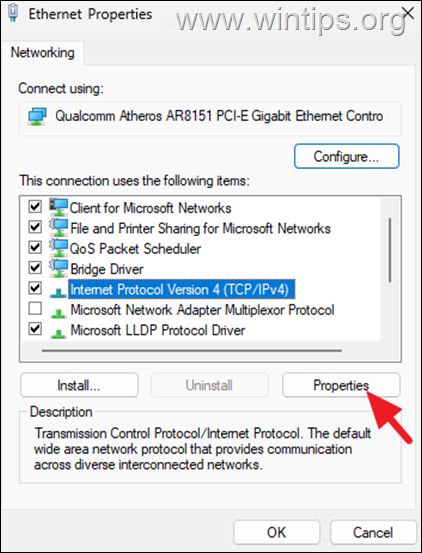
7. Ат Својства Интернет протокола верзије 4 (ТЦП/ИПв4). прозор:
- Изаберите Користите следеће адресе ДНС сервера
- Откуцајте испод Жељеног ДНС сервера ИП адреса (нпр. „8.8.8.8“ за коришћење Гоогле-ових ДНС сервера)
- Кликните У реду двапут да примените промену и затворите прозор 'Својства'.
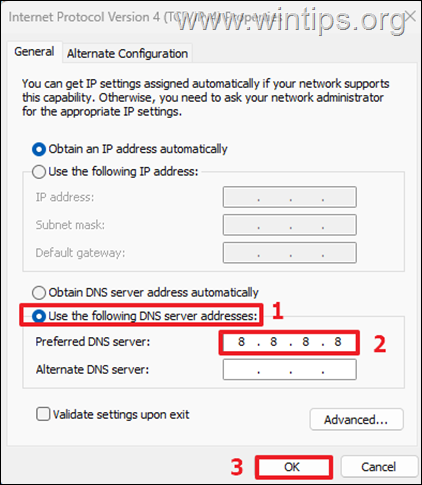
Метод 3. Подесите другачији ДНС сервер из командне линије.
Ако желите да промените ДНС подешавања користећи командну линију, поступите на следећи начин:
1. Истовремено притисните тастер Виндовс  + Р тастери за отварање командног оквира за покретање.
+ Р тастери за отварање командног оквира за покретање.
2. У командни оквир за покретање откуцајте: цмд и притисните ЦТРЛ + СМЕНА + Ентер за отварање Командни редак као администратор
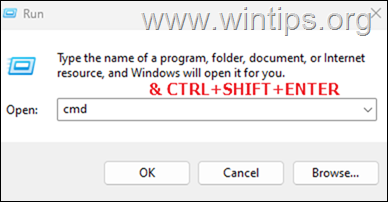
3. У командној линији откуцајте нетсх и ударио Ентер да видите и измените конфигурацију мреже.
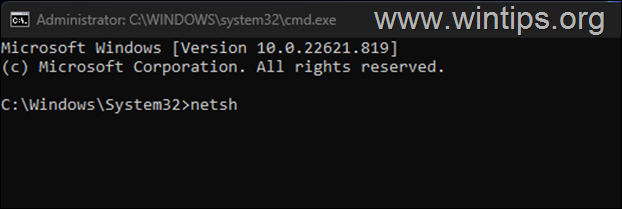
4. Сада дајте доњу команду да видите име повезан мрежни интерфејс (нпр. „Ви-Фи“ у овом примеру.)
интерфејс схов интерфејс
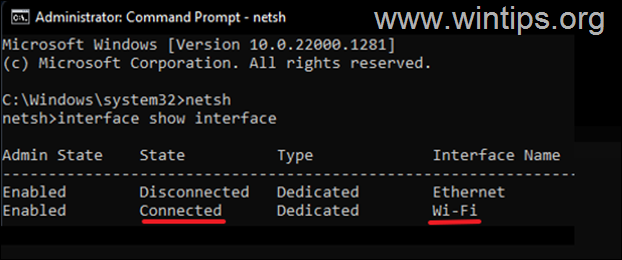
5. На крају, дајте следећу команду да промените ИП адресу ДНС сервера на повезаном мрежном интерфејсу. *
- интерфејс ип сет днс наме="Име интерфејса" извор="статичне" адреса="ИП адреса"]
* Белешка: У горњој команди замените Име интерфејса са именом повезаног интерфејса (нпр. „Ви-Фи“ у овом примеру), и у ИП адреса откуцајте ИП адресу ДНС сервера који желите да користите (нпр. „8.8.8.8“ у овом примеру). на пример.:
- интерфејс ип сет днс наме="Ви-Фи" соурце="статиц" аддресс="8.8.8.8"
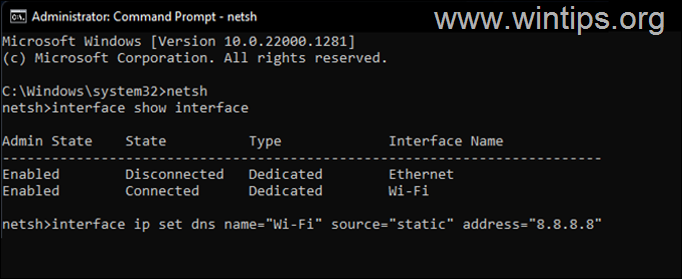
6. Коначно, дајте доњу команду да потврдите промену ДНС-а и готови сте!
- интерфејс ип схов цонфиг
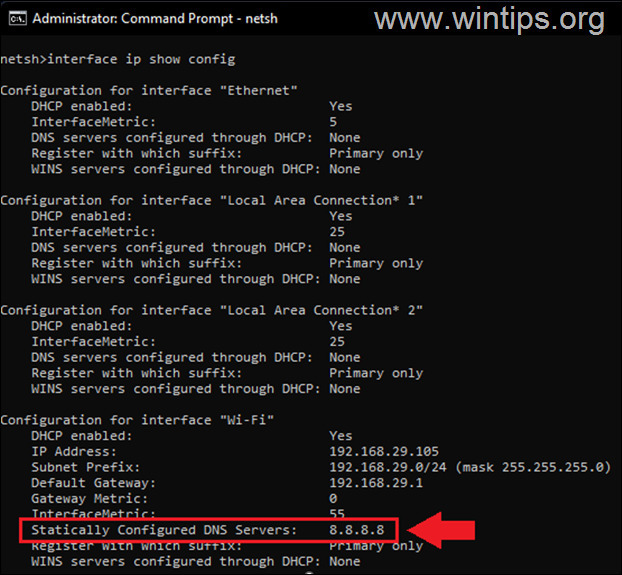
То је то! Који метод је радио за вас?
Јавите ми да ли вам је овај водич помогао тако што ћете оставити коментар о свом искуству. Лајкујте и поделите овај водич да бисте помогли другима.